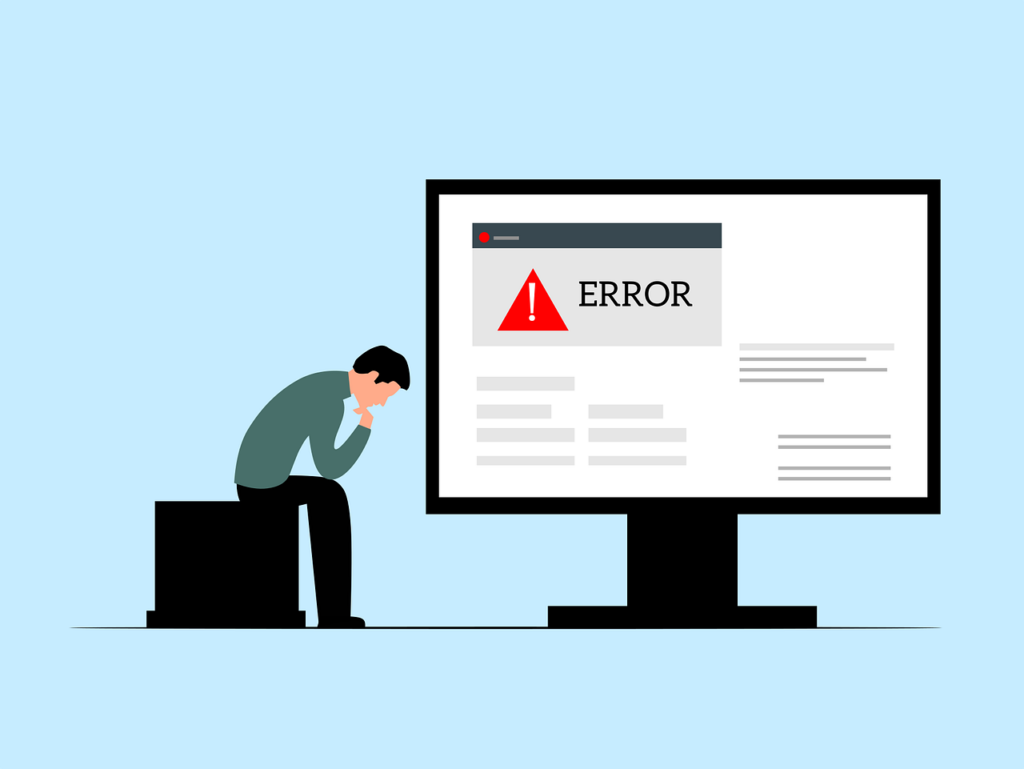Error “An error occurred while unpacking: Archive corrupted” adalah masalah umum yang sering muncul saat menginstal game. Kesalahan ini terjadi ketika proses penginstalan game mencoba untuk menguraikan atau mengekstrak arsip yang rusak.
Penyebab Error Archive Corrupted
Ketika menghadapi error “Archive corrupted” saat menginstal game, berikut faktor yang dapat menjadi peneybabnya.
1. Gangguan saat pengunduhan arsip
Gangguan saat pengunduhan arsip dapat menjadi salah satu penyebab terjadinya error “Archive corrupted” saat menginstal game. Ketika proses pengunduhan terganggu, seperti koneksi internet yang tidak stabil atau putus secara tiba-tiba, file arsip yang diunduh mungkin mengalami kerusakan.
Penting untuk memperhatikan kualitas dan koneksi internet yang digunakan.
2. Kesalahan pada perangkat lunak arsip
Perangkat lunak yang digunakan untuk mengompres dan mengekstrak file mungkin mengalami masalah yang mengakibatkan arsip yang dihasilkan menjadi rusak.
Kemungkinan penyebab kesalahan ini adalah versi perangkat lunak arsip yang tidak kompatibel dengan format arsip yang diunduh atau digunakan.
3. Format arsip tidak didukung
Hal ini bisa terjadi ketika format arsip yang diunduh tidak sesuai dengan perangkat lunak arsip yang digunakan untuk mengekstraknya.
Ketidaksesuaian ini dapat mengakibatkan kesalahan saat proses penguraian arsip, yang kemudian menghasilkan error “Archive corrupted”.
4. Versi perangkat lunak tidak kompatibel
Ketika menggunakan versi perangkat lunak arsip yang tidak sesuai dengan format arsip yang akan diekstrak, kemungkinan terjadinya kesalahan saat proses penguraian arsip.
Jika terjadi ketidakcocokan, perlu dilakukan pembaruan atau penyesuaian versi perangkat lunak arsip untuk memastikan kompatibilitasnya.
5. Kerusakan pada media penyimpanan
Ketika media penyimpanan, seperti hard drive atau flash disk, mengalami kerusakan fisik, file arsip yang diinstal dapat terpengaruh dan menyebabkan error saat proses penguraian.
Jika terdapat kerusakan pada media penyimpanan, sebaiknya menggantinya dengan yang baru Solusi Mengatasi Error Archive Corrupted
Dengan memperhatikan langkah-langkah di bawah ini, dapat diharapkan masalah error “Archive corrupted” dapat teratasi dan proses instalasi game dapat berjalan dengan sukses.
1. Verifikasi integritas file arsip
Error “Archive corrupted” dapat diatasi dengan mengikuti langkah-langkah berikut untuk verifikasi integritas file arsip:
- Pastikan Anda memiliki perangkat lunak verifikasi integritas yang dapat digunakan, seperti MD5Checker, WinRAR, atau 7-Zip.
- Buka perangkat lunak verifikasi integritas dan cari opsi “Verifikasi” atau “Check Integrity”.
- Pilih file arsip yang ingin Anda verifikasi integritasnya.
- Mulai proses verifikasi dengan mengklik tombol atau opsi yang sesuai.
- Perangkat lunak akan melakukan proses verifikasi dan menghasilkan nilai checksum untuk file arsip.
- Bandingkan nilai checksum yang dihasilkan dengan nilai checksum yang seharusnya. Jika kedua nilai checksum sama, maka file arsip dapat dianggap tidak rusak atau korupsi.
- Jika terdapat perbedaan antara nilai checksum, kemungkinan besar file arsip mengalami kerusakan atau korupsi.
- Selanjutnya, Anda dapat mencoba mengunduh ulang file arsip tersebut atau menggunakan file arsip cadangan (jika ada)
2. Perbarui perangkat lunak arsip
Untuk memperbarui perangkat lunak arsip dan mengatasi error “Archive corrupted”, berikut adalah langkah-langkahnya:
- Periksa pembaruan otomatis:
Pastikan perangkat lunak arsip yang Anda gunakan memiliki fitur pembaruan otomatis. Buka pengaturan atau preferensi program arsip dan pastikan opsi pembaruan otomatis diaktifkan.
- Periksa situs web resmi:
Kunjungi situs web resmi pengembang perangkat lunak arsip yang Anda gunakan. Di sana, cari bagian “Pembaruan” atau “Unduhan” yang menyediakan informasi terkait pembaruan terbaru. Periksa apakah ada pembaruan yang relevan dengan error “Archive corrupted” atau masalah terkait lainnya. Jika ada, unduh pembaruan tersebut sesuai dengan instruksi yang diberikan.
- Unduh dan instal manual:
Jika tidak ada opsi pembaruan otomatis atau jika pembaruan tidak tersedia di situs web resmi, Anda dapat mencari versi terbaru perangkat lunak arsip di sumber yang terpercaya.
3. Periksa dan perbaiki kerusakan pada media penyimpanan
Error “Archive corrupted” dapat terjadi akibat kerusakan pada media penyimpanan.
- Cek koneksi fisik:
Pastikan kabel atau konektor yang menghubungkan media penyimpanan dengan perangkat Anda terhubung dengan baik dan tidak rusak. Periksa juga apakah ada kerusakan fisik pada media penyimpanan seperti goresan atau bengkok. Jika ada kerusakan, gantilah kabel atau media penyimpanan yang rusak dengan yang baru.
- Jalankan utilitas pemulihan data:
Gunakan utilitas pemulihan data yang disediakan oleh sistem operasi atau perangkat lunak khusus. Jalankan utilitas tersebut dan ikuti petunjuk yang diberikan untuk memulihkan data yang rusak atau menghapus file yang tidak valid.
- Gunakan perangkat lunak pemulihan data:
Jika utilitas bawaan tidak berhasil memperbaiki kerusakan pada media penyimpanan, Anda dapat mencoba perangkat lunak pemulihan data pihak ketiga.
4. Gunakan perangkat lunak arsip alternatif
Jika Anda mengalami error “Archive corrupted” yang berulang dengan menggunakan perangkat lunak arsip tertentu.
- Teliti dan cari perangkat lunak arsip alternatif
- Cek untuk menemukan rekomendasi perangkat lunak arsip yang populer dan memiliki reputasi baik.
- Perhatikan rating dan rekomendasi dari sumber terpercaya untuk memastikan kecocokan perangkat lunak tersebut.
- Unduh dan instal perangkat lunak arsip alternatif
- Kunjungi situs web resmi pengembang perangkat lunak arsip alternatif yang Anda pilih.
- Unduh perangkat lunak arsip alternatif sesuai dengan versi sistem operasi komputer.
- Setelah selesai mengunduh, ikuti instruksi instalasi yang diberikan untuk menginstal perangkat lunak tersebut.
- Gunakan perangkat lunak arsip alternatif untuk mengakses dan mengelola arsip
- Buka perangkat lunak arsip alternatif yang telah diinstal.
- Impor atau buka arsip yang ingin Anda akses atau kelola menggunakan opsi yang disediakan.
- Selanjutnya, Anda dapat melakukan berbagai operasi seperti ekstraksi, kompresi, enkripsi, atau pengarsipan ulang.
5. Unduh ulang file arsip yang rusak
Jika Anda mengalami error “Archive corrupted” dan ingin mengunduh ulang file arsip yang rusak, berikut adalah dua paragraf yang menjelaskan langkah-langkahnya:
- Temukan sumber unduhan yang terpercaya.
Jika Anda menemui error “Archive corrupted” pada file arsip, langkah pertama adalah mencari sumber unduhan yang dapat diandalkan. Pastikan Anda mendapatkan file arsip dari sumber yang tepercaya dan terpercaya, seperti situs resmi penyedia atau platform unduhan terpercaya lainnya.
- Unduh file arsip yang rusak.
Setelah menemukan sumber unduhan yang tepat, unduh kembali file arsip yang rusak. Pastikan Anda mengunduh versi terbaru dan valid dari file arsip yang sesuai dengan kebutuhan Anda.
- Verifikasi integritas file arsip yang baru diunduh.
Setelah proses pengunduhan selesai, verifikasi integritas file arsip yang baru diunduh. Gunakan perangkat lunak verifikasi arsip yang dapat memeriksa apakah file tersebut tidak mengalami kerusakan atau korupsi. Pastikan file arsip yang baru diunduh dalam kondisi yang baik.
Dengan mengikuti step by step tersebut, Anda dapat mengunduh ulang file arsip yang rusak dan memastikan integritasnya untuk digunakan sebagaimana mestinya.
Cara di atas cukup mudah dilakukan bahkan oleh pemula sekalipun. Tidak akan kesulitan untuk mengatasi permasalahan error Archive corrupted. Semoga cara di atas membantu Anda dan memudahkan ketika menginstal game.